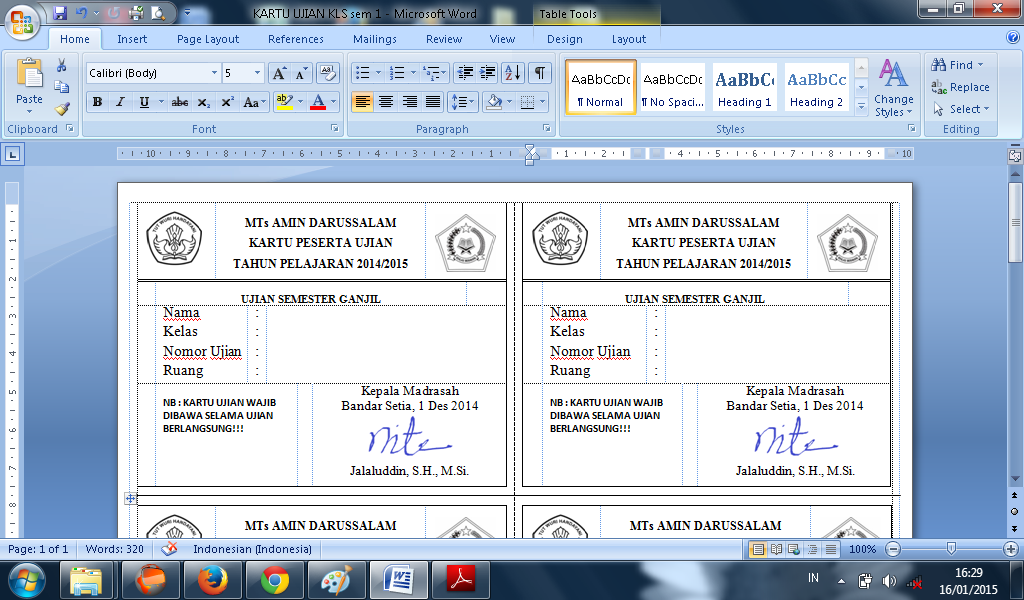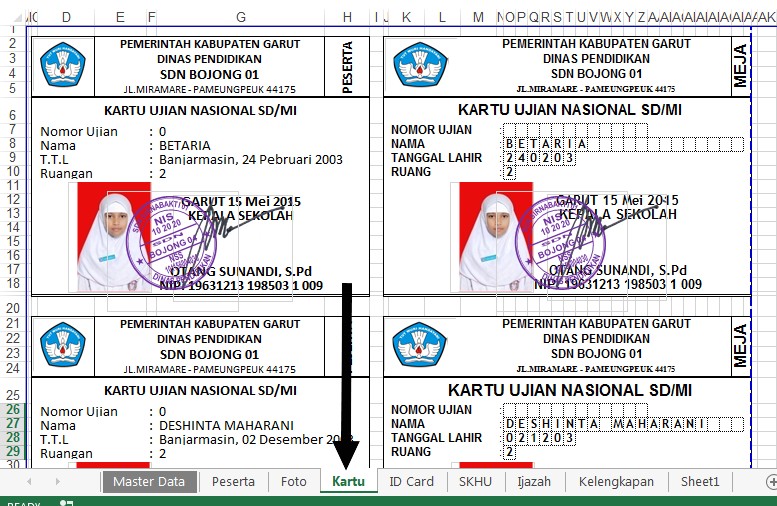Kartu ujian adalah salah satu hal yang penting dalam dunia pendidikan. Kartu ujian biasanya dibuat sebelum ujian dimulai, dan berisi informasi penting seperti nama siswa, kelas, mata pelajaran, dan jam pelajaran. Namun, bagaimana caranya membuat kartu ujian dengan mudah dan efisien? Berikut ini akan diuraikan cara membuat kartu ujian dengan menggunakan Microsoft Word dan Excel untuk memudahkan Anda dalam membuat kartu ujian.
Cara Membuat Kartu Ujian Dengan Microsoft Word
Pertama-tama, buka Microsoft Word dan buat dokumen baru. Kemudian, pilih Layout dari menu Ribbon dan ubah ukuran kertas menjadi kuarto. Setelah itu, klik Margins dan atur margin sesuai keinginan Anda. Setelah Anda selesai mengatur margin, klik OK.
Kemudian, tambahkan teks yang ingin Anda masukkan ke kartu ujian, seperti judul ujian, nama siswa, dan informasi penting lainnya. Pastikan bahwa semua teks berada di dalam Tabel, sehingga tampilan kartu ujian akan terlihat lebih rapi dan mudah dibaca. Anda bisa menambahkan border pada tabel untuk memberi tampilan yang lebih menarik.
Setelah semua informasi sudah dimasukkan, Anda bisa menyimpan dokumen tersebut sebagai template dan menggunakannya kembali di waktu yang akan datang. Dengan membuat kartu ujian dengan menggunakan Microsoft Word, membuat kartu ujian menjadi lebih mudah dan efisien, dan tampilan kartu ujian juga bisa lebih profesional dan menarik.
Cara Membuat Kartu Ujian Dengan Excel
Selain menggunakan Microsoft Word, Anda juga bisa membuat kartu ujian dengan menggunakan Microsoft Excel. Langkah pertama yang harus Anda lakukan adalah membuka Excel, lalu buat tabel sesuai dengan jumlah siswa yang akan mengikuti ujian. Setelah tabel selesai dibuat, isi kolom pertama dengan nama siswa, kolom kedua dengan nomor ujian, dan kolom ketiga dengan keterangan lainnya yang ingin Anda masukkan ke dalam kartu ujian.
Setelah semua informasi siswa sudah terisi, Anda bisa mulai membuat kartu ujian dengan menambahkan header dan footer serta mengatur margin kertas. Setelah itu, buatlah template dengan menggunakan elemen-elemen grafis seperti border dan background untuk membuat kartu ujian tampak lebih menarik.
Setelah semuanya selesai, Anda bisa mencetak template tersebut dan mengisi nomor ujian siswa ke dalam kartu ujian masing-masing. Kemudian, Anda bisa memotong kartu ujian dan menyerahkannya kepada siswa sebelum ujian dimulai.
FAQ
1. Apakah bisa membuat kartu ujian dengan menggunakan aplikasi lain selain Microsoft Word dan Excel?
Ya, Anda bisa membuat kartu ujian dengan menggunakan aplikasi lain seperti Adobe InDesign atau CorelDRAW. Namun, Microsoft Word dan Excel adalah aplikasi yang paling umum digunakan dan mudah digunakan, sehingga direkomendasikan untuk membuat kartu ujian.
2. Apakah ada tips lain untuk membuat kartu ujian yang lebih efektif?
Tips untuk membuat kartu ujian yang lebih efektif antara lain:
- Gunakan warna yang tidak terlalu mencolok dan hindari penggunaan gambar atau grafis yang terlalu banyak, sehingga siswa bisa mengambil informasi yang penting dengan mudah.
- Cobalah untuk menyusun informasi dengan rapi, sehingga siswa bisa membaca kartu ujian dengan lebih mudah.
- Periksa kembali semua informasi yang terdapat di kartu ujian sebelum mencetak, untuk menghindari kesalahan penulisan atau kekeliruan informasi.
- Gunakan kertas yang berkualitas untuk mencetak kartu ujian, sehingga tulisan terlihat jelas dan tampilan kartu ujian terlihat lebih profesional.
Video Tutorial Cara Membuat Kartu Ujian Dengan Microsoft Word dan Excel
Berikut ini adalah video tutorial yang bisa membantu Anda dalam membuat kartu ujian menggunakan Microsoft Word dan Excel:
Demikianlah cara membuat kartu ujian dengan menggunakan Microsoft Word dan Excel. Semoga informasi ini bermanfaat bagi Anda dalam membuat kartu ujian yang mudah, efektif, dan profesional.